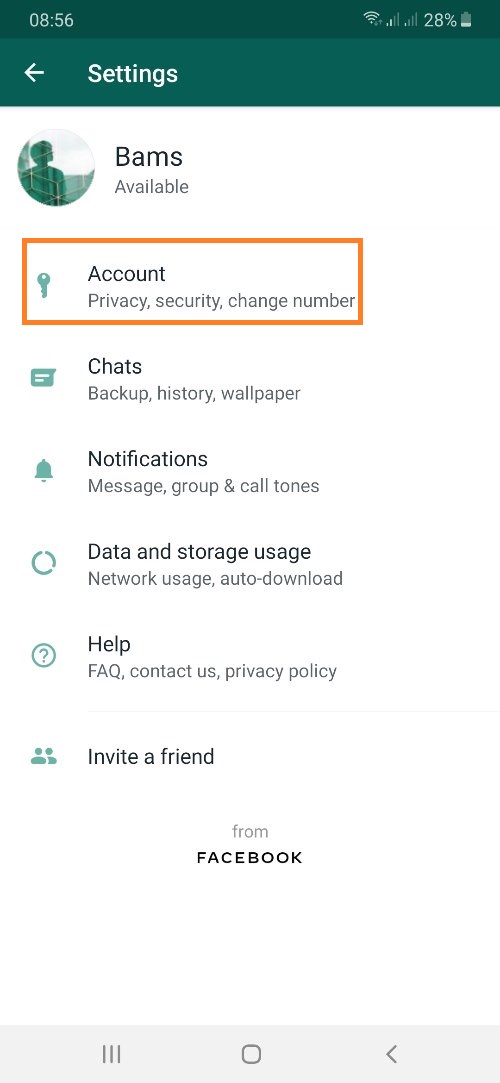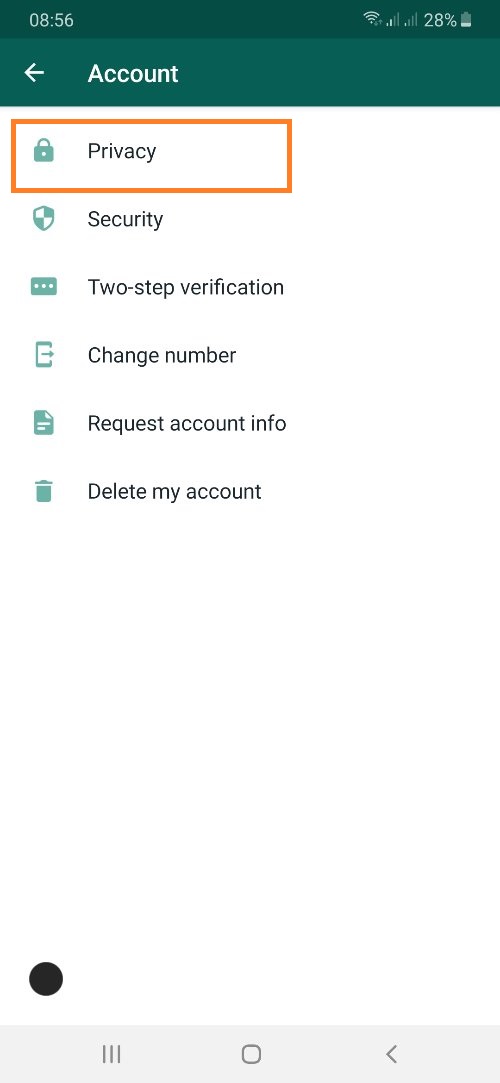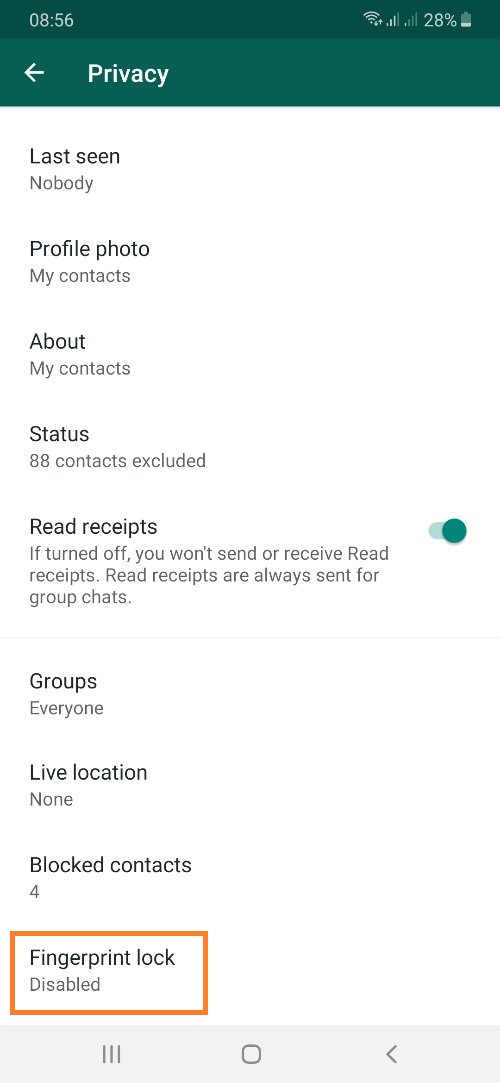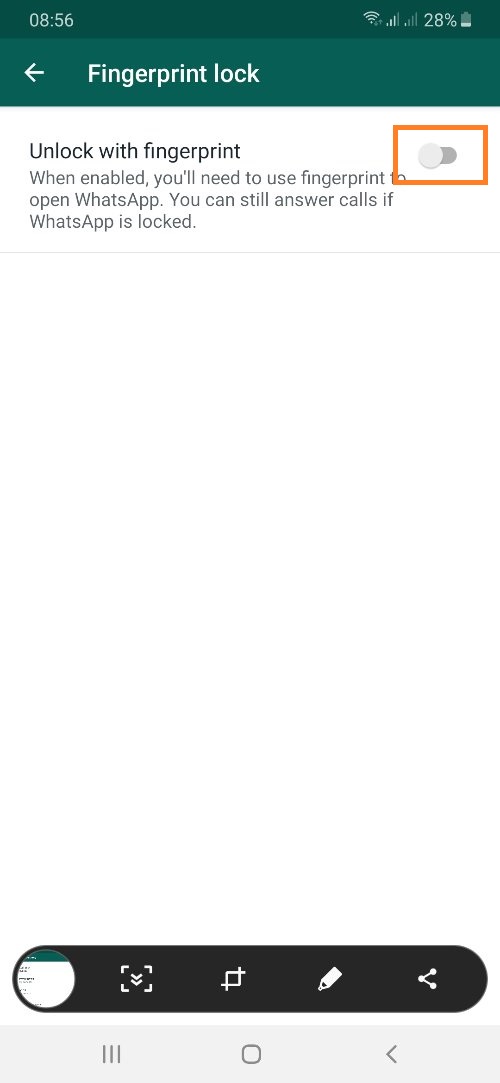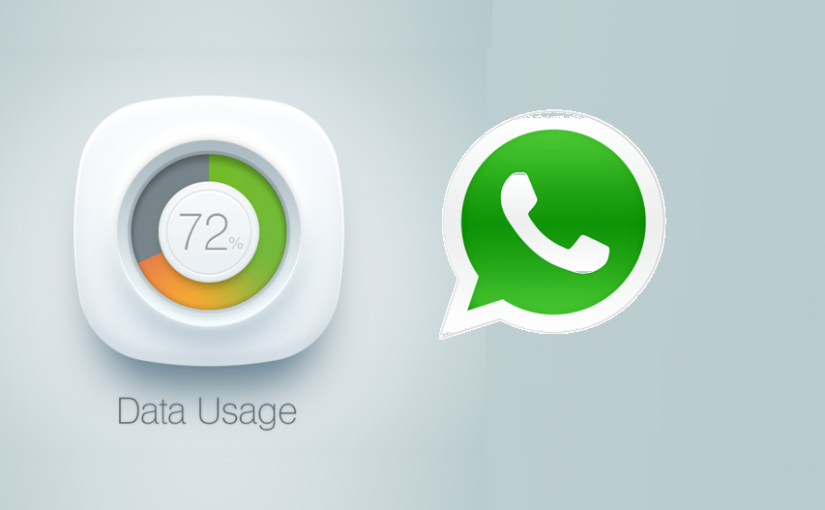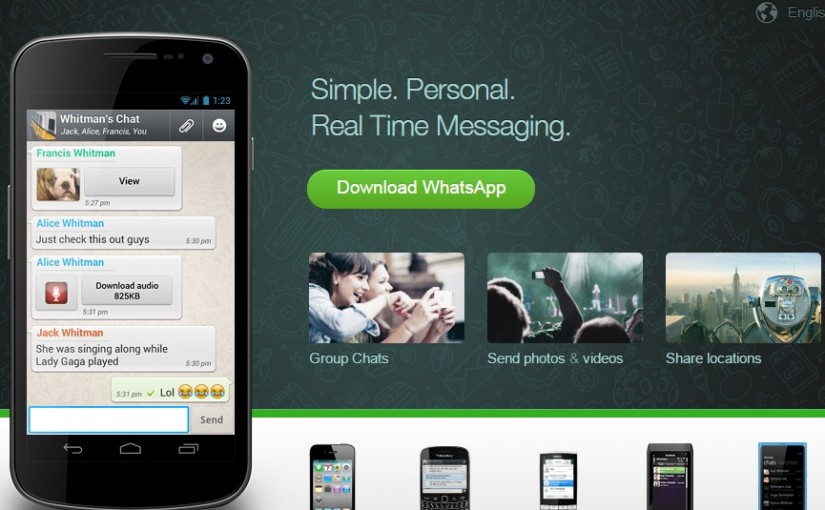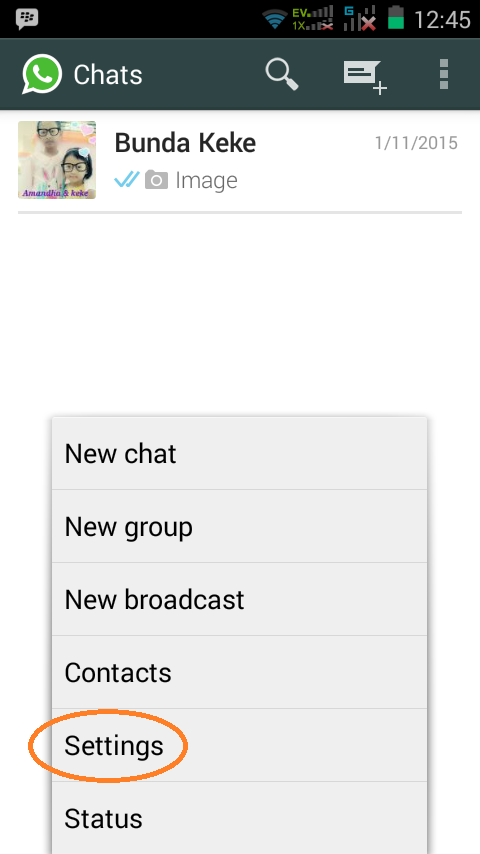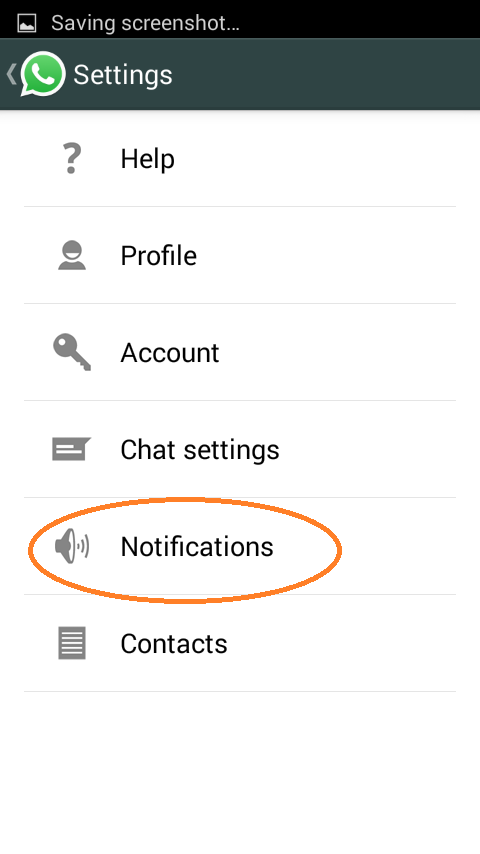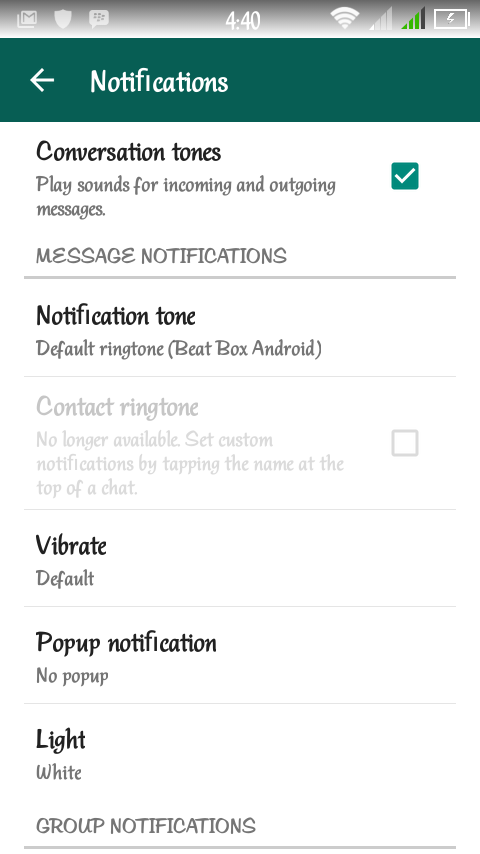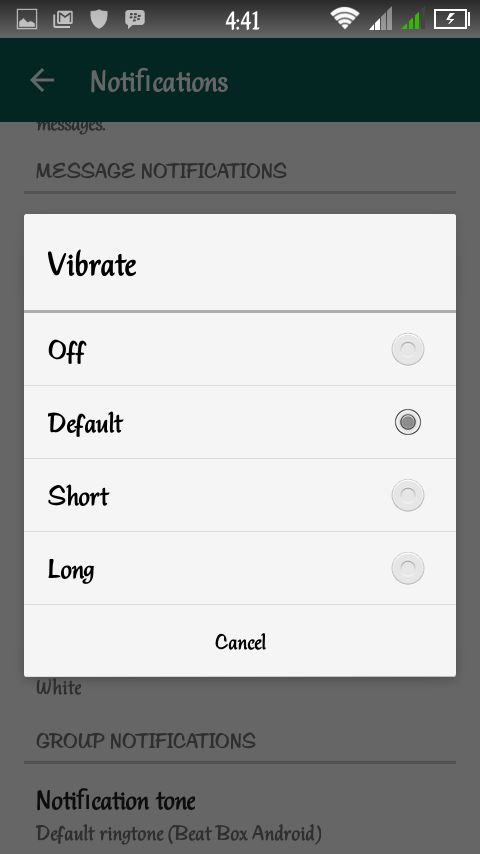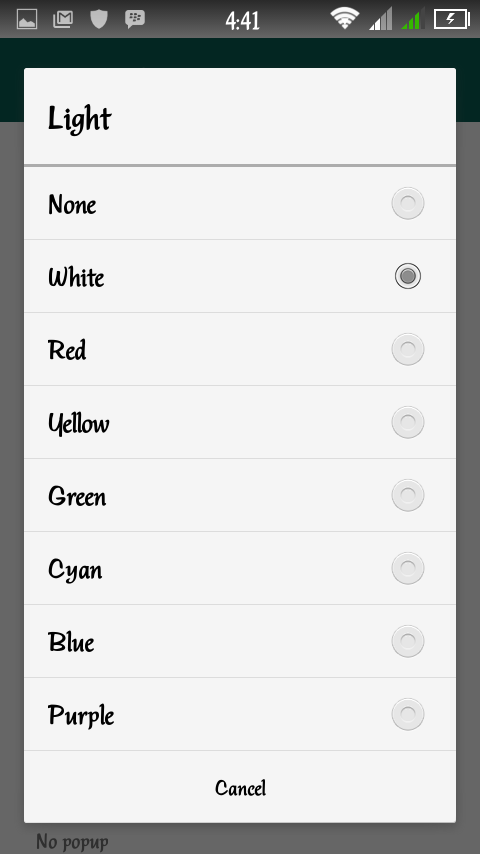Banyak merk smartphone sudah membekali perangkatnya dengan fitur pengunci aplikasi. Kegunaannya tentu untuk mengunci aplikasi tertentu dari akses tangan-tangan jahil.
Tapi hal itu tak mengurungkan niat WhatsApp untuk meluncurkan fitur pengunci aplikasi versinya sendiri. Jika Anda sudah mengunduh WhatsApp versi terbaru, Anda akan mendapati tool baru yang berfungsi untuk mengunci aplikasi menggunakan otentikasi sidik jari.
Di artikel ini, saya akan mengulas bagaimana cara mengaktifkan fitur tersebut dan bagaimana nanti penampakan interface-nya saat terkunci.
- Jalankan WhatsApp seperti biasa, kemudian buka Settings – Account.
- Lalu klik Privacy.
- Selanjutnya scroll ke bawah, tap menu Fingerprint lock.
- Secara default, fitur ini dalam posisi mati. Untuk menghidupkan, tap saja tombol slide hingga berwarna terang.
- Kemudian pilih waktu kapan sistem akan mengunci WhatsApp. Pilihannya ada yang seketika itu juga (maksudnya ketika WhatsApp ditutup, maka otomatis terkunci), rentang 1 menit dan 30 menit.
- Jika fitur ini sudah diaktifkan, maka begini interface yang akan Anda temui saat WhatsApp dalam kondisi terkunci.
Gambar header: Pixabay.